视图切换¶
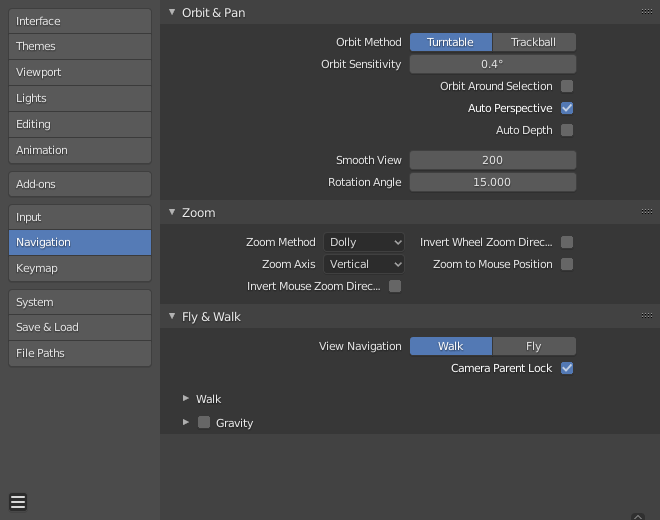
Blender偏好设置视图切换部分。¶
旋转&平移¶
- 旋转方法
选择偏好的3D视图交互旋转模式。
- 转盘
旋转视图保持地平线水平。
这就像一个陶工轮或唱机,可以进行两个轴向的旋转,整个世界对在其中的 上 和 下 有很好的定义。
缺点使用 转盘 风格是物体操作时会失去一些灵活性。但是,如果你感觉无所适从它可以帮助你获得“向上”和“向下”的概念。
- 轨迹球
限制较少,允许任何方向。
- 视轨敏感度
调整3D视图中的视轨的反应性/速度。 此设置的工作方式随使用的 旋转方法 不同而不同:
Turntable: Orbit Sensitivity controls the amount of rotation per-pixel to control how fast the 3D Viewport rotates.
轨迹球:视轨灵敏度 是3D视图旋转速度的简单因素。
- 围绕选择物体旋转
选择项中心将成为视图的旋转中心。当没有选择项时,将使用上一个选择项。
这将在物体模式下使用选定的物体(边界框中心),在编辑/姿势模式下使用选中元素。
Note
虽然这似乎是理想的行为,但对于较大的物体(如地形网格)来说,这可能不方便,因为在这些物体中,中心不一定是关注点。
- 自动透视模式
启用后,视轨视图时切换到透视,设置轴视图(顶部/侧面/前部/后部…等),将视图设置为正交。
禁用后,需要手动更改正交/透视模式。
- 自动深度
使用鼠标的深度值来改善视图的平移、旋转、缩放功能。可结合 放大至鼠标的位置 使用。
- 平滑视图
更改视图(顶部/侧面/前部/摄像头…)时动画所需的时间(毫秒)。减少到零将删除动画。
- 旋转角度
Rotation step size in degrees, when Numpad4, Numpad6, Numpad8, or Numpad2 are used to rotate the 3D Viewport.
变焦缩放¶
- 变焦缩放方法
使用交互式视图变焦缩放时,请选择首选变焦放大和变焦缩小样式。
- 缩放
Scale zooming depends on where you first click in the view. To zoom out, move the cursor to the area center. To zoom in, move the cursor away from the area center.
- 持续
持续 变焦缩放选项允许通过远离初始鼠标的位置来控制变焦缩放的速度(而不是值)。
从初始点击点向上移动或向右移动将变焦缩小,向下移动或向左移动将变焦放大。移动距离越远,变焦缩放动作越快。方向可以通过 垂直 和 水平 单选按钮和 反转变焦缩放方向 项进行更改。
- 滑动
滑动 变焦缩放和 持续 变焦缩放类似,除了滑动变焦缩放的变焦缩放速度是恒定。
- 变焦缩放轴向
用于变焦缩放的鼠标轴。
- 垂直
向上拖动为变焦放大,向下拖动为变焦缩小。
- 水平
向左拖动为变焦放大,向右拖动为变焦缩小。
- 反转变焦缩放方向
反转 滑动 变焦缩放和 持续 变焦缩放的变焦缩放方向。
- 反转滚轮变焦缩放方向
反转鼠标滚轮变焦缩放的变焦缩放方向。
- 以鼠标位置变焦缩放
启用后,鼠标指针的位置将会替代2D视窗中心成为变焦缩放的焦点。有助于避免频繁变焦缩放视图时的平移操作。
Tip
这与 自动深度 结合使用非常有用,可以快速变焦放大鼠标光标下的点。